辽阳广播电视大学.docx
《辽阳广播电视大学.docx》由会员分享,可在线阅读,更多相关《辽阳广播电视大学.docx(11页珍藏版)》请在冰豆网上搜索。
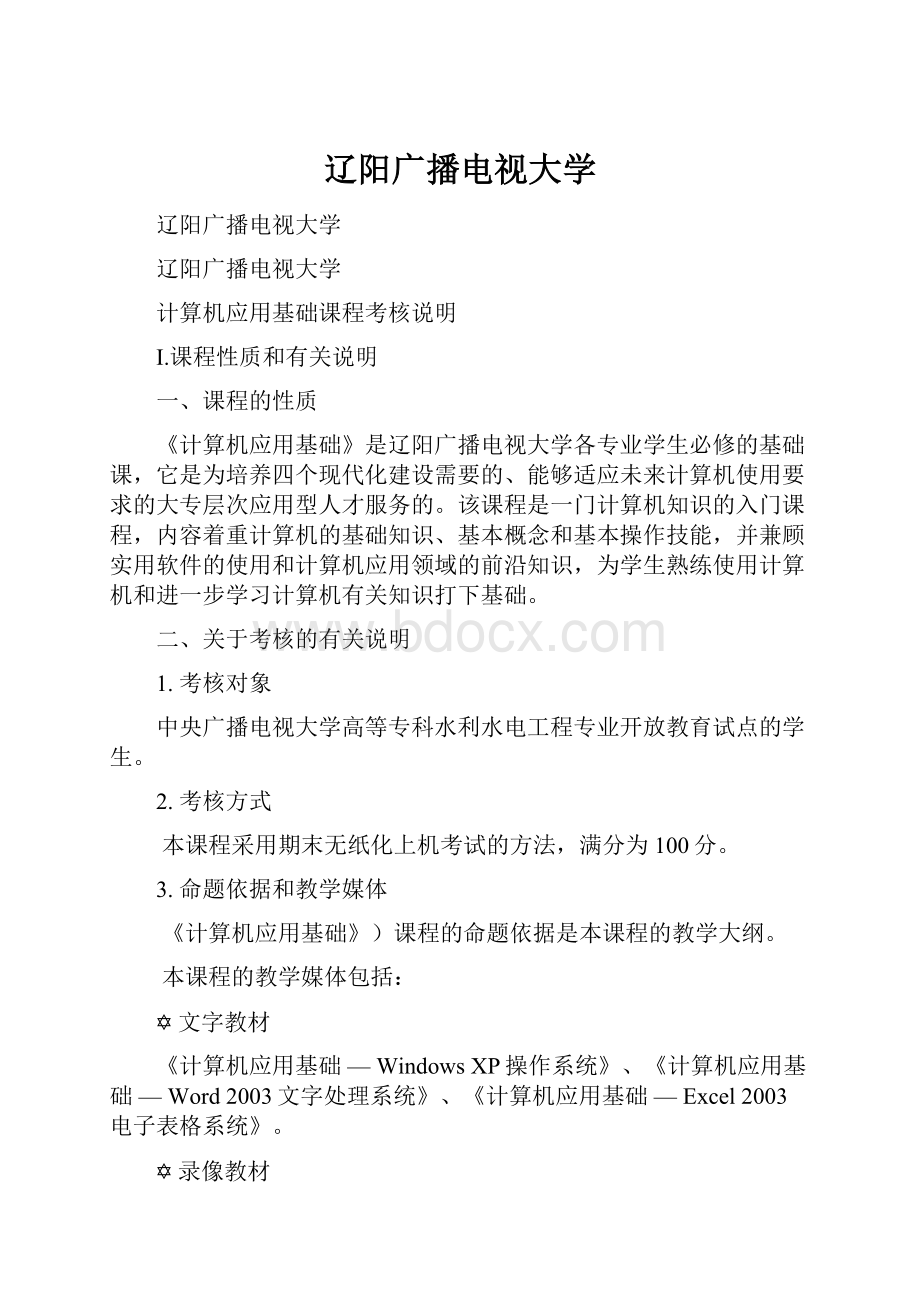
辽阳广播电视大学
辽阳广播电视大学
辽阳广播电视大学
计算机应用基础课程考核说明
Ⅰ.课程性质和有关说明
一、课程的性质
《计算机应用基础》是辽阳广播电视大学各专业学生必修的基础课,它是为培养四个现代化建设需要的、能够适应未来计算机使用要求的大专层次应用型人才服务的。
该课程是一门计算机知识的入门课程,内容着重计算机的基础知识、基本概念和基本操作技能,并兼顾实用软件的使用和计算机应用领域的前沿知识,为学生熟练使用计算机和进一步学习计算机有关知识打下基础。
二、关于考核的有关说明
1.考核对象
中央广播电视大学高等专科水利水电工程专业开放教育试点的学生。
2.考核方式
本课程采用期末无纸化上机考试的方法,满分为100分。
3.命题依据和教学媒体
《计算机应用基础》)课程的命题依据是本课程的教学大纲。
本课程的教学媒体包括:
✡文字教材
《计算机应用基础—WindowsXP操作系统》、《计算机应用基础—Word2003文字处理系统》、《计算机应用基础—Excel2003电子表格系统》。
✡录像教材
公共部分11学时(第1~9、19、20讲),共20学时。
✡CAI教学光盘(含自我测评系统)
4.考试要求
本课程的考试着重考察学生对基础知识、基本概念和基本操作技能的掌握情况。
考试按了解、理解和掌握三个层次提出学生应达到的考核标准。
三个层次的涵义如下:
“了解”能正确表述有关名词、概念、知识的含义,这是最低层次要求。
“理解”在了解的基础上能全面地把握基本概念、基本原理、基本方法和基本技能,掌握相关概念、原理、方法的区别与联系,这是中层次要求。
“掌握”在理解的基础上能运用基本概念、基本原理、基本方法分析和解决实际问题,这是高层次要求。
5.命题原则
考试命题将根据“考试内容”中制定的考试范围和考试要求确定,不应任意扩大或缩小考试范围,不得随意提高或降低考试要求。
考试命题应覆盖到章,并在此前提下突出课程的重点内容和操作技能。
试卷应兼顾各能力层次,在每份试卷中各层次题目所占比例约为:
了解<10%、理解10%~20%、掌握70%~80%。
试题安排应有合理的难易程度结构。
试题难度分为易、较易、较难、难四个等级。
在每份试卷中,各种难易程度的试题分数所占比例约为:
易20%、较易30%、较难30%、难20%。
试题的层次和难度是两个不同的概念,前者反映知识的深度和广度,后者反映在掌握知识基础上的逻辑思维和处理问题的能力,二者不可混淆。
6.试题类型和结构
考题类型全部为实际操作题,其中WindowsXP部分占30%~40%,Word2003部分占30%~40%,任选模块部分小于等于30%。
7.考核形式
期末无纸化上机考试。
8.答题时限
总计100分钟,所有考试内容都需在微机上当场完成。
9.其他说明
参加期末考试的学生不可携带任何书籍、资料和物品进入考场。
Ⅱ.考试内容
考试内容按中央广播电视大学《计算机应用基础》课程教学大纲中教学内容给予说明。
在说明中,对各部分教学内容明确了考试范围和考试要求。
“考试范围”规定了考试覆盖面;“考试要求”按“了解”、“理解”和“掌握”三个层次说明各部分内容应达到的考核标准。
计算机应用基础—WindowsXP操作系统
考试范围:
计算机的定义、计算机硬件组成、计算机软件的定义和分类、汉字输入方法;Windows基本操作、文件及文件夹基本操作、Windows常用附件的基本使用方法、浏览器的基本使用方法、搜索引擎的基本使用方法、收藏夹的基本使用方法和收发电子邮件;定制个性化工作环境、Windows的基本管理和拨号上网;自动更新、系统还原功能;电子公告牌。
考试要求:
了解:
计算机的定义、计算机硬件组成、计算机软件的定义和分类、电子公告牌。
理解:
理解自动更新、系统还原功能。
掌握:
至少掌握一种汉字输入方法;Windows基本操作、文件及文件夹基本操作、Windows常用附件的基本使用方法、浏览器的基本使用方法、搜索引擎的基本使用方法、收藏夹的基本使用方法和收发电子邮件;能定制个性化工作环境、能进行Windows的基本管理和拨号上网。
计算机应用基础—WORD2003文字处理系统
考试范围:
Word2003启动与退出方法、Word窗口界面各个部分的特点和功能、Word2003的运行环境;
文档的打开和关闭、页面设置、文档编辑、文档预览、保存和打印、文档安全、字体设置、段落设置、边框和底纹、页眉和页脚、项目符号和编号、版式编排;
文本框、画图、图形组合及版式控制;
表格的建立和编辑、表格修饰、表格排版、表格与文档的转换;
建立和使用样式、管理样式;
创建和保存模板、使用模板、获取模板和向导。
考试要求:
了解:
Word2003运行环境。
理解:
表格与文档的转换、获取模板和向导。
掌握:
Word2003启动与退出方法、Word窗口界面各个部分的特点和功能、Word2003的运行环境;
文档的打开和关闭、页面设置、文档编辑、文档预览、保存和打印、文档安全、字体设置、段落设置、边框和底纹、页眉和页脚、项目符号和编号、版式编排;
文本框、画图、图形组合及版式控制;
表格的建立和编辑、表格修饰、表格排版;
建立和使用样式、管理样式;
创建和保存模板、使用模板。
计算机应用基础—Excel2003电子表格系统
考试范围:
Excel的启动与退出方法、Excel运行环境;
Excel建表基本过程、建立表结构的方法、表格数据的输入方法和简单编辑、修饰表格的方法、表格保存与输出的方法;
填充柄的操作方法,对单元格/区域/列和行/工作表的编辑方法、表格数据的统计求和方法、单元格的命名和使用方法、填充序列的导入方法;
数字格式处理方法、对齐方式的使用、边框和背景的修饰方法、表格数据的数据保护方法、条件格式的设置方法;
创建、编辑图表的基本方法、图表的打印方法、图表对象的背景修饰方法、图表的类型和作用;
两组数据组合图表与应用的方法、图表的各种类型。
公式复制过程中的三种引用、条件函数和函数套用方法、函数在表格中的应用;
自动筛选数据的设置方法、创建多重筛选条件区的方法、表格数据的排序方法、多重筛选的设置;
考试要求:
了解:
Excel运行环境、表格数据的数据保护方法、条件格式的设置方法、图表的各种类型、函数在表格中的应用。
理解:
单元格的命名和使用方法、填充序列的导入方法、图表对象的背景修饰方法、图表的类型和作用、多重筛选的设置。
掌握:
Excel的启动与退出方法;
Excel建表基本过程、建立表结构的方法、表格数据的输入方法和简单编辑、修饰表格的方法、表格保存与输出的方法;
填充柄的操作方法,对单元格/区域/列和行/工作表的编辑方法、表格数据的统计求和方法;
数字格式处理方法、对齐方式的使用、边框和背景的修饰方法;
创建、编辑图表的基本方法、图表的打印方法;
两组数据组合图表与应用的方法;
公式复制过程中的三种引用、条件函数和函数套用方法;
自动筛选数据的设置方法、创建多重筛选条件区的方法、表格数据的排序方法;
Ⅲ.试题类型举例
1.请将打印机设置为共享打印机,共享名是HP。
操作过程
方法一:
①单击“开始”菜单中的“打印机和传真”;
②右击打印机图标→属性;
③选择“共享这台打印机”,输入共享名HP。
方法二:
①打开“开始”菜单,点击“控制面板”,单击“打印机和其它硬件”;
②单击“查看安装的打印机或传真打印机”;
③右击打印机图标→属性→共享;
④选择“共享这台打印机”,输入共享名HP。
方法三:
①打开“开始”菜单,点击“控制面板”,单击“打印机和其它硬件”;
②单击“查看安装的打印机或传真打印机”;
③选中打印机图标,单击左侧任务菜单中的“共享此打印机”;
④选择“共享这台打印机”,输入共享名HP。
2.将在微软网页()添加到收藏夹的新建文件夹“机构”中,并命名为“微软中国公司主页”。
操作过程
①打开InternetExplorer,输入网址:
;
②点击收藏夹菜单(或工具栏图标),选择添加到收藏夹→创建到→新建文件夹→新建“机构”文件夹→重命名网页为“微软中国公司网页”。
3.①使用格式菜单,将当前文档中,微软公司(Microsoft)名称后的商标符号设置为上标;
②使用格式工具栏将第一行文字居中排列。
文档内容
Microsoft®Word2002
操作过程
①选择商标符号,点击格式菜单,选择字体。
在字体对话框中,选择字体页(缺省选择),单击对话框“效果”区的“上标”复选框,单击“确定”按钮。
②将光标置于第一行文字的任意位置,点击格式工具栏中的“居中”按钮。
4.①为当前文档添加文字水印。
文字为“样本”(不包括双引号)其它选项保持缺省值。
②将当前文档的页面设置为A3纸型,方向设为横向。
文档内容
关于统一行文规范的会议通知
各部门领导:
由于本单位业务范围不断扩大,信息交流日趋频繁,在以电子化文档交流方式日益普及的情况下,就形成了文体风格的杂乱现象。
这一现象严重影响到单位的整体形象。
所以,统一文书格式已经成为一项急待解决的工作。
为保证不同类型的对内与对外文件具有相对统一的风格,经单位领导讨论后决定召开有关专题会议,特此通知。
会议内容包括三部分:
一、会议内容
讨论如何统一各类日常文体的基本风格。
针对现有各部门常用文体进行分类整合,形成若干种固定格式的文体。
制订统一文体格式工作的计划。
包括:
落实具体操作人员、工作进程安排、结果检查审核等。
讨论推行计划的方案。
包括:
行政通知、系统环境准备、员工准备等。
要求每一项工作都落实到具体人员,以保证计划的顺利实施。
二、会议事项
时间:
本周五(月日)上午9:
00-16:
00
地点:
小会议室
参加人员:
各部门主管与一名秘书
三、注意事项
此次会议关系到整体单位有关行文规范化工作,需要各部门协同工作,所以,与会人员务必准时到会,而且会前应认真研究并准备本部门的常用文体,以便会议讨论期间有明确的针对性。
办公室
2001年3月11日
操作过程
①选择格式菜单,“背景”,“水印”,显示“水印”对话框;
②选择“文字水印”,在文字选项下拉框中选择“样本”(直接输入也可),确定;
③选择文件菜单,“页面设置”;
④在“页边距”选项卡中,将“方向”设为横向;
⑤在“纸张”选项卡中,将纸型设为“A3(29.7X42厘米)”,确定;
5.①设置打印区域A1:
G18
②设置工作表的显示比例80%
③添加页眉(在页眉区域中输入文本“样例页眉”)
表格内容
部门名称
姓名
一月
二月
三月
一季度
一季度
办公室
陈鹏
2400
2400
2400
0
7200
办公室
王卫平
2055
2055
2055
0
6165
办公室
张晓寰
2055
2055
2055
0
6165
办公室
杨宝春
1839
1839
1839
0
5517
人事处
许东东
2400
2400
2400
0
7200
人事处
王川
1839
1839
1839
0
5517
业务处
沈克
2400
2400
2400
0
7200
业务处
艾芳
2055
2055
2055
0
6165
人事处
王小明
1839
1839
1839
0
5517
财务处
胡海涛
1839
1839
1839
0
5517
财务处
庄凤仪
2400
2400
2400
0
7200
财务处
沈奇峰
2055
2055
2055
0
6165
财务处
连威
1839
1839
1839
0
5517
统计处
岳晋生
1839
1839
1839
0
5517
统计处
林海
2055
2055
2055
0
6165
统计处
刘学燕
1839
1839
1839
0
5517
合计:
32748
32748
32748
0
98244
操作过程
①选择A1:
G18,选择菜单文件→打印区域→设置打印区域;
②在“视图”菜单上,单击“页眉和页脚”以打开页面上的页眉和页脚区域。
点击“自定义页眉”按钮,请在页眉区域中输入文本“样例页眉”,点击“确认”按钮,结束后,单击“页眉和页脚”工具栏上的“关闭”;
③选择菜单“视图”→“显示比例”,在显示比例对话框中,在自定义中填”80%”并按确定按钮确认。
6.①对范围A3:
F11单元格进行设置:
黑体、加粗;
②根据样张,把范围A3:
F11内文本进行90度翻转;
③把范围A3:
F11底色设为红色。
表格内容
各单位销售情况统计表
单位
部门名称
一月
二月
三月
合计
甲单位
部门一
6,687.00
6,001.00
8,135.00
部门二
6,369.00
5,984.00
4,356.00
部门三
5,896.00
8,003.00
6,118.00
合计
乙单位
部门一
8,013.00
7,698.00
8,001.00
部门二
6,369.00
7,698.00
8,059.00
合计
总计
操作过程
①启动Excel,打开需要改动的工作簿;
②选择菜单格式→单元格→字体→粗体;
③选择菜单格式→单元格→对齐→方向→向逆时针上拉90度;
④选择菜单格式→单元格→图案→选红色;
⑤保存工作簿。